RabbitMQ在Windows环境下的安装与使用
2021-06-15 10:06
标签:sum org 部署 官方 规则 权限 blank and inf 部署环境:windows server 2008 r2 enterprise 官方安装部署文档:http://www.rabbitmq.com/install-windows.html官方文档说明 原因在于RabbitMQ服务端代码是使用并发式语言erlang编写的,下载地址:http://www.erlang.org/downloads或者Erlang Windows二进制文件,双击.exe文件进行安装就好,安装完成之后创建一个名为ERLANG_HOME的环境变量,其值指向erlang的安装目录,同时将%ERLANG_HOME%\bin加入到Path中,最后打开命令行,输入erl,如果出现erlang的版本信息就表示erlang语言环境安装成功; 下载地址:http://www.rabbitmq.com/,同样双击.exe进行安装就好(这里需要注意一点,默认的安装目录是C:/Program Files/....,这个目录中是存在空格符的,我们需要改变安装目录,貌似RabbitMQ安装目录中是不允许有空格的,我之前踩过这个大坑); 这个相当于是一个管理界面,方便我们在浏览器界面查看RabbitMQ各个消息队列以及exchange的工作情况,安装方法是:打开命令行cd进入rabbitmq的sbin目录(我的目录是:E:\software\rabbitmq\rabbitmq_server-3.6.5\sbin),输入:rabbitmq-plugins enable rabbitmq_management命令,稍等会会发现出现plugins安装成功的提示,默认是安装6个插件,如果你在安装插件的过程中出现了下面的错误: 解决方法是:首先在命令行输入:rabbitmq-service stop,接着输入rabbitmq-service remove,再接着输入rabbitmq-service install,接着输入rabbitmq-service start,最后重新输入rabbitmq-plugins enable rabbitmq_management试试,我是这样解决的; 在官方页面,下载对应的安装包,注意,RabbitMQ安装的时候会占用几个端口,防火墙和其他安全工具可能会阻止RabbitMQ绑定到端口。当这种情况发生时,RabbitMQ将无法启动。确保可以打开以下端口,当然也可以安装好后自己通过修改配置文件来修改占用的端口,然后开启服务。 安装成功后再开始菜单中可以找到所有安装的应用以及插件。 插件安装完之后,在浏览器输入http://localhost:15672进行验证,你会看到下面界面,输入用户名:guest,密码:guest你就可以进入管理界面,当然用户名密码你都可以变的; 更多情况下,队列服务往往不在我们本机上,我们需要远程来控制RabbitMQ,但是默认是无法通过http://server-name:15672来访问的,可以通过修改\RabbitMQ Server\rabbitmq_server-3.6.10\etc 下Rabbitmq.config来设置允许guest用户远程登录,具体修改为如下值,然后就到服务管理器中重启RabbitMQ服务。 默认RabbitMQ会在C:\Users\Administrator\AppData\Roaming\RabbitMQ 中生成一个配置文件,rabbitmq.config 里面就是实际用到的配置信息,如果图方便,也可以这里直接改。 producer:消息生产者 consumer:消息消费者 virtual host:虚拟主机,在RabbitMQ中,用户只能在虚拟主机的层面上进行一些权限设置,比如我可以访问哪些队列,我可以处理哪些请求等等; broker:消息转发者,也就是我们RabbitMQ服务端充当的功能了,那么消息是按照什么规则进行转发的呢?需要用到下面几个概念; exchange:交换机,他是和producer直接进行打交道的,有点类似于路由器的功能,主要就是进行转发操作的呗,那么producer到底用哪个exchange进行路由呢?这个取决于routing key(路由键),每个消息都有这个键,我们也可以自己设定,其实就是一字符串; queue:消息队列,用于存放消息,他接收exchange路由过来的消息,我们可以对队列内容进行持久化操作,那么queue到底接收那个exchange路由的消息呢?这个时候就要用到binding key(绑定键)了,绑定键会将队列和exchange进行绑定,至于绑定方式,RabbitMQ提供了多种方式,大家可以看看鸿洋大神的RabbitMQ博客系列(点击查看); 以上就是RabbitMQ涉及到的一些概念了,用一张图表示这些概念之间的关系就是: producer(生产者)端步骤: (1):创建ConnectionFactory,并且设置一些参数,比如hostname,portNumber等等 (2):利用ConnectionFactory创建一个Connection连接 (3):利用Connection创建一个Channel通道 (4):创建queue并且和Channel进行绑定 (5):创建消息,并且发送到队列中 注意,在我们当前的例子中,并没有用到exchange交换机,RabbitMQ默认情况下是会创建一个空字符串名字的exchange的,如果我们没有创建自己的exchange的话,默认就是使用的这个exchange; producer端代码(引用RabbitMQ.Client): consumer(消费者)端步骤: (1):创建ConnectionFactory,并且设置一些参数,比如hostname,portNumber等等 (2):利用ConnectionFactory创建一个Connection连接 (3):利用Connection创建一个Channel通道 (4):将queue和Channel进行绑定,注意这里的queue名字要和前面producer创建的queue一致 (5):创建消费者Consumer来接收消息,同时将消费者和queue进行绑定 consumer端代码: RabbitMQ在Windows环境下的安装与使用 标签:sum org 部署 官方 规则 权限 blank and inf 原文地址:https://www.cnblogs.com/lonelyxmas/p/10370042.htmlWindows下安装RabbitMQ
环境配置
部署环境
下载erlang


下载RabbitMQ
安装RabbitMQ-Plugins
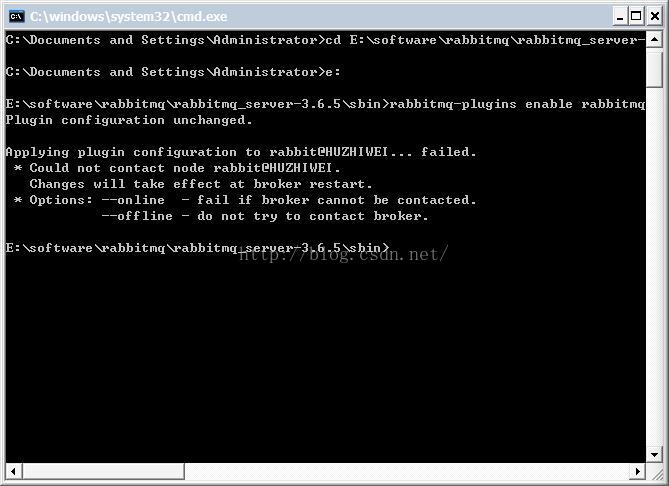
RabbitMQ简介
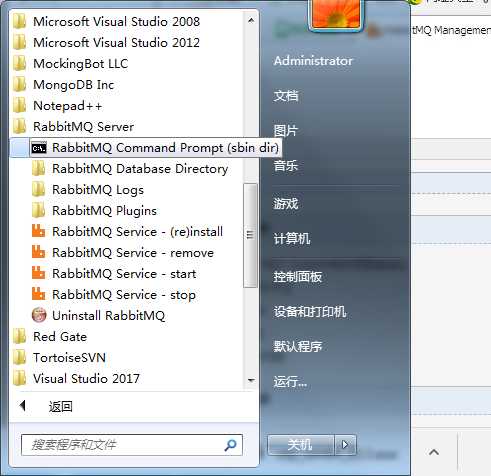
开启服务
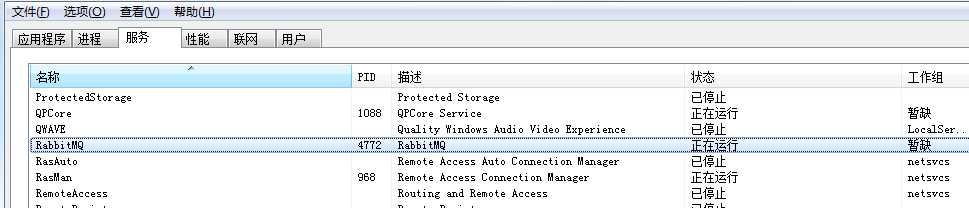
查看网页管理
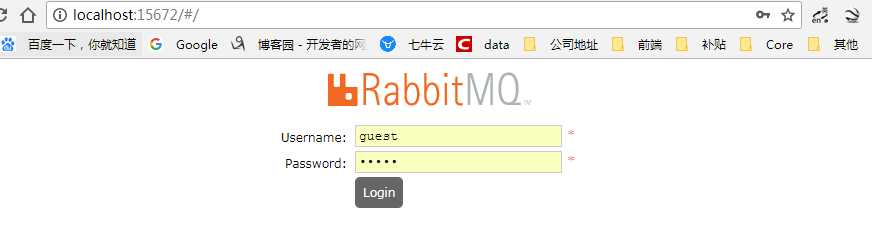
配置允许远程访问
[{rabbit, [{loopback_users, [guest]}]}].
RabbitMQ概念
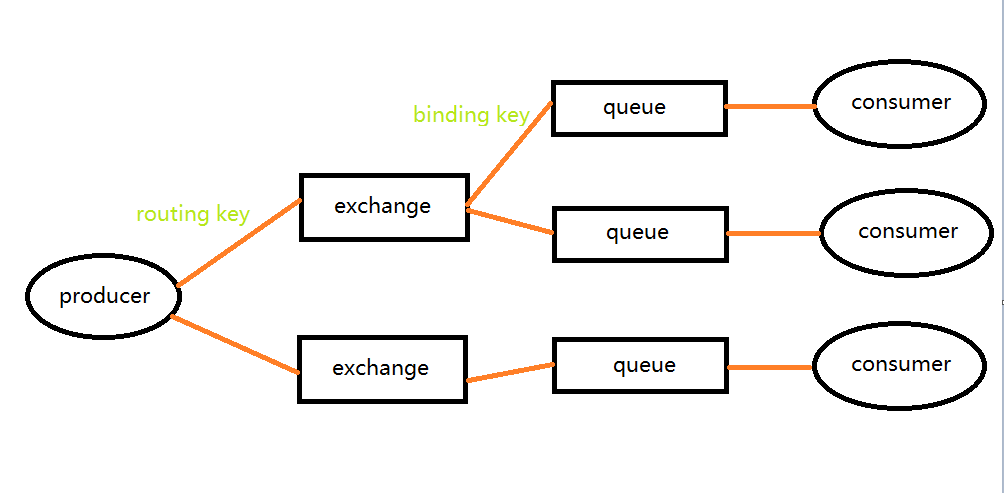
RabbitMQ简单使用
//引用 RabbitMQ.Client、RabbitMQ.ServiceModel
public class Sender {
private final static String QUEUE_NAME = "MyQueue";
public static void main(String[] args) {
send();
}
public static void send()
{
ConnectionFactory factory = null;
Connection connection = null;
Channel channel = null;
try {
factory = new ConnectionFactory();
factory.setHost("localhost");
connection = factory.newConnection();
channel = connection.createChannel();
channel.queueDeclare(QUEUE_NAME, false, false, false, null);
String message = "my first message .....";
channel.basicPublish("", QUEUE_NAME, null, message.getBytes("UTF-8"));
System.out.println("已经发送消息....."+message);
} catch (IOException e) {
e.printStackTrace();
} catch (TimeoutException e) {
e.printStackTrace();
}finally{
try {
//关闭资源
channel.close();
connection.close();
} catch (IOException e) {
e.printStackTrace();
} catch (TimeoutException e) {
e.printStackTrace();
}
}
}
} public class Receiver {
private final static String QUEUE_NAME = "MyQueue";
public static void main(String[] args) {
receive();
}
public static void receive()
{
ConnectionFactory factory = null;
Connection connection = null;
Channel channel = null;
try {
factory = new ConnectionFactory();
factory.setHost("localhost");
connection = factory.newConnection();
channel = connection.createChannel();
channel.queueDeclare(QUEUE_NAME, false, false, false, null);
Consumer consumer = new DefaultConsumer(channel){
@Override
public void handleDelivery(String consumerTag, Envelope envelope, BasicProperties properties,
byte[] body) throws IOException {
System.out.println("11111111111");
String message = new String(body, "UTF-8");
System.out.println("收到消息....."+message);
}};
channel.basicConsume(QUEUE_NAME, true,consumer);
} catch (IOException e) {
e.printStackTrace();
} catch (TimeoutException e) {
e.printStackTrace();
}finally{
try {
//关闭资源
channel.close();
connection.close();
} catch (IOException e) {
e.printStackTrace();
} catch (TimeoutException e) {
e.printStackTrace();
}
}
}
}
上一篇:为什么需要API网关?